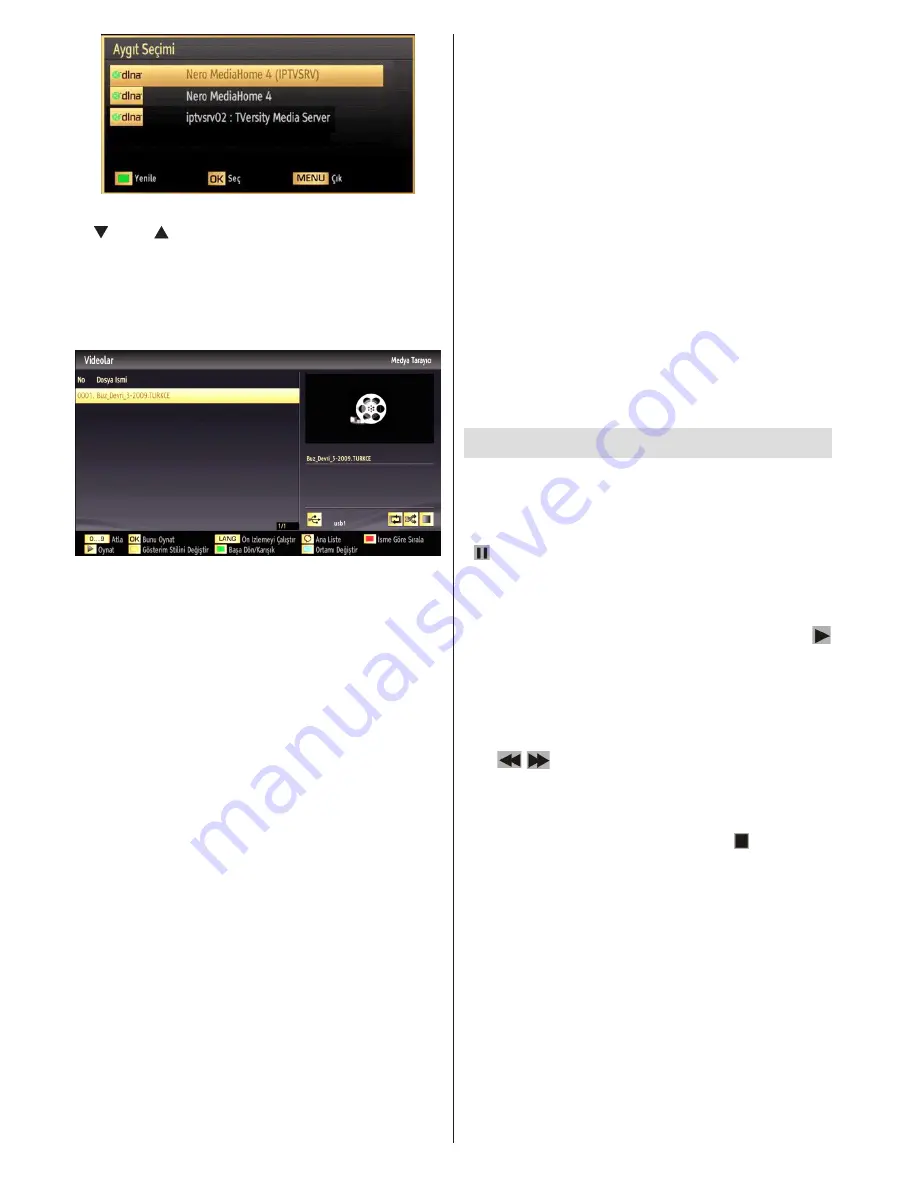
Türkçe
- 28 -
Kullanılabilir ağlar bulunursa bu ekranda listelenir.
•
“
•
” veya“
”tuşlarını kullanarak bağlamak istediğiniz
ortam sunucusunu veya ağı seçin ve OK tuşuna
basın.
Ortam türünü Video olarak seçerseniz ve seçim
•
menüsünden bir cihaz seçerseniz ekranda aşağıdaki
gibi yeni bir menü ekranı açılır:
Seçilen ağdan tüm kullanılabilir video dosyalarını
•
listelemek için bu ekrandan Videoları seçin.
Bu ekrandan diğer ortam türlerini listelemek için
•
Ortam Tarayıcı ekranına geri gitmelisiniz ve istenilen
şekilde ortam türünü seçtikten sonra ağ seçimini
yeniden yapmalısınız (Bkz. Adım 3).
Dosya oynatımı ile ilgili daha fazla bilgi için Ortam
•
Tarayıcısı USB Oynatım bölümüne bakın.
Videoyu DLNA aracılığıyla ağdan izliyorsanız alt yazı
•
dosyaları çalışmaz.
Bir ağa DLNA ile sadece bir televizyon
•
bağlayabilirsiniz.
DLNA ağıyla ilgili bir sorun ortaya çıkarsa lütfen
•
televizyonu açın/kapatın.
DLNA fonksiyonuyla hızlı mod ve atlama
•
desteklenmez.
DİKKAT
:
Yönetici ve güvenlik ayarlarından dolayı bazı
•
PC’lerde DLNA fonksiyonu kullanılamayabilir. (iş
PC’leri gibi).
Bu ayarla en iyi ev ağı akışı için verilen Nero yazılımı
•
yüklenmelidir.
Cep Telefonunuzla WiFi aracılığıyla
Bağlantı Kurmak (Opsiyonel)
Eğer cep telefonunuz WiFi özelliğine sahipse,
•
bir router ile WiFi bağlantısını kullanarak cep
telefonunuz ile TV’nizi birbirine bağlayabilir ve
telefonunuzdaki içerikleri görüntüleyebilirsiniz.
Bunun için, cep telefonunuzda uygun bir paylaşım
yazılımı yüklü olmalıdır.
Router’ınızı, yukarıdaki Kablosuz Bağlantı
•
bölümünde anlatılmış olan adımları takip ederek
bağlayın.
Bundan sonra, cep telefonunuzu router ile bağlayın
•
ve cep telefonunuzdaki paylaşım yazılımını
çalıştırın. Sonra, TV’niz ile paylaşmak istediğiniz
dosyaları seçin.
Eğer bağlantı düzgün bir şekilde kurulursa, TV’nizin
•
Ortam Tarayıcısı aracılığıyla cep telefonunuzun
paylaşılan dosyalarına erişebilirsiniz.
Ortam Tarayıcısı menüsüne girin, oynatım cihaz
•
seçimi menüsü görüntülenir. Cep telefonunuzun
kimliğini seçin ve devam etmek için OK tuşuna
basın
Not: Bu özellik bazı cep telefonlarınca
desteklenmeyebilir.
Süre Değişimi Kaydı
ÖNEMLİ: Bir program kaydetmek için, TV’nize , kapalı
durumdayken, bir USB diski bağlamalısınız. Sonra,
kayıt özelliğini etkinleştirmek için TV’nizi açmalısınız.
Aksi takdirde, kayıt özelliği etkin olmayacaktır.
• Bir yayını izlerken süre değişimi moduna geçmek
için (PAUSE) tuşuna basınız
Süre değişimi modunda, program duraklatılır ve aynı
anda bağlı olan USB diske (*) kaydedilir. Duraklatılan
programı durdurulduğu yerden izlemek için
(OYNAT) tuşuna yeniden basınız
• Bu oynatım x1 oynatım hızında gerçekleşir. Bilgi
çubuğundaki süresi değiştirilmiş programla gerçeği
arasında süre değişimi aralığı göreceksiniz.
• Süre değişimi oynatmasında ileri veya geri gitmek
için
/
BİR ÖNCEKİ/BİR SONRAKİ tuşlarını
kullanın. Süre değişimine ulaşıldığında, süre değişimi
modundan çıkılacaktır ve normal yayını izlemeye
geçeceksiniz.
• Süre değişimi modundan çıkmak için (DURDUR)
tuşuna basın.
(*) Eşzamanlı süre değişimi kaydının süresi, bağlı USB
diskinizin dosya boyutuna ve tanımlanmış maksimuma
bağlıdır. Kayıtları Yapılandırma Menüsünde Süre
Değişimi Maks. Süre Değişimi ayarı hakkında daha
fazla bilgi için “Kayıtlar” menüsüne bakınız.
Not: Kayıt sırasında farklı yayın veya kaynağı açmak
ve Ortam tarayıcısını görüntülemek uygun değildir.
















































